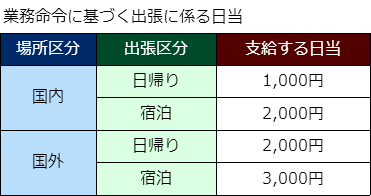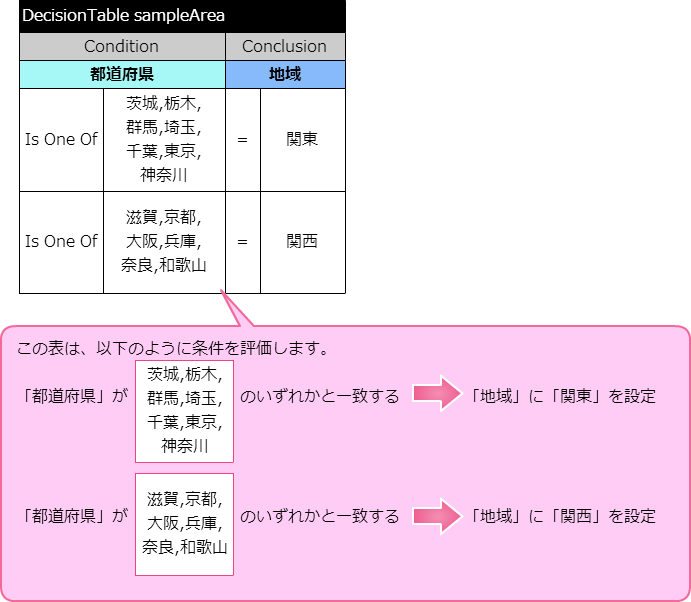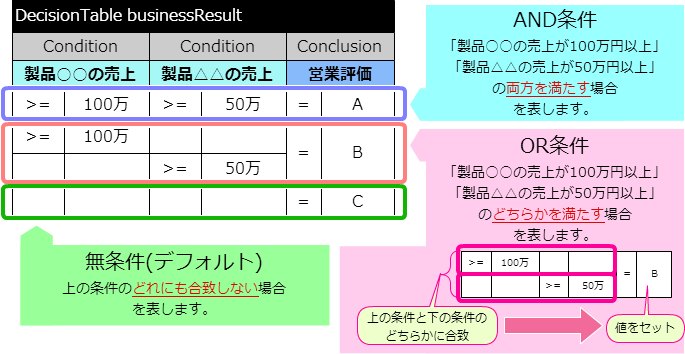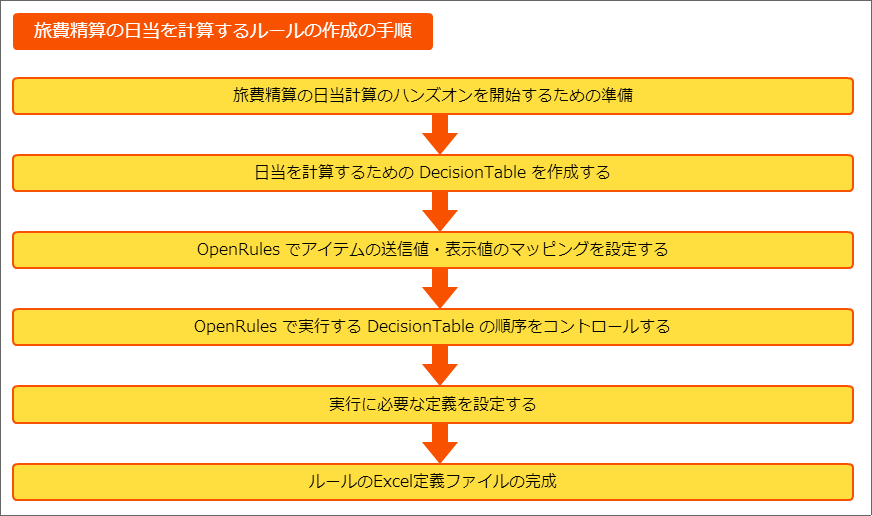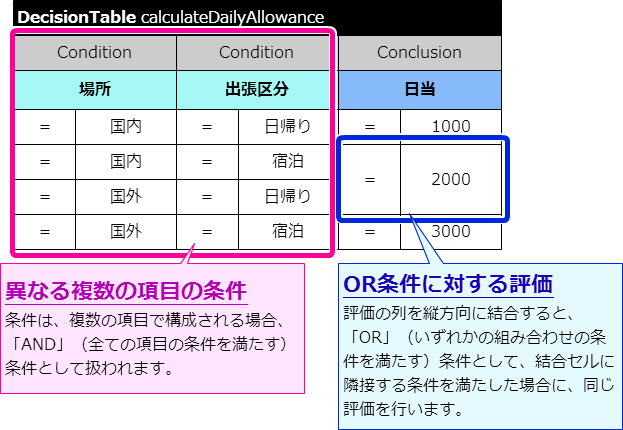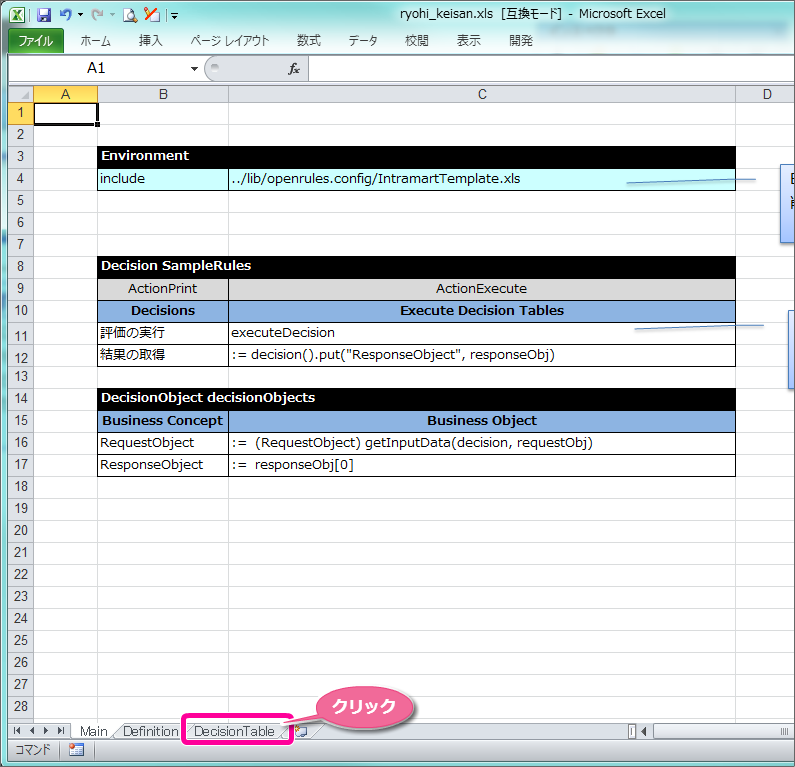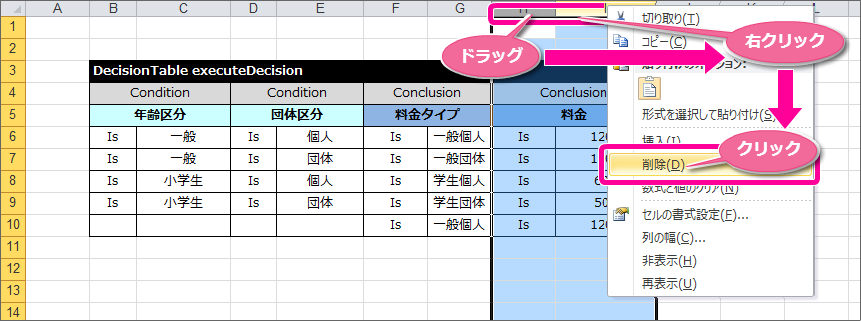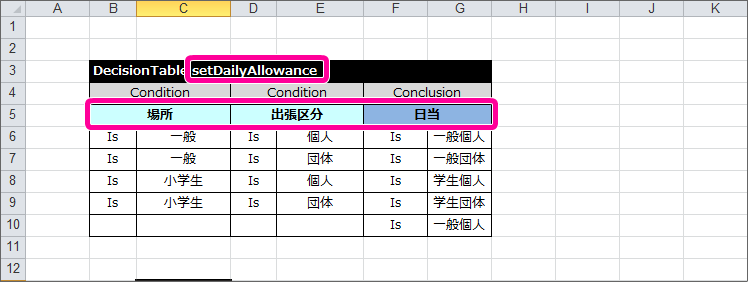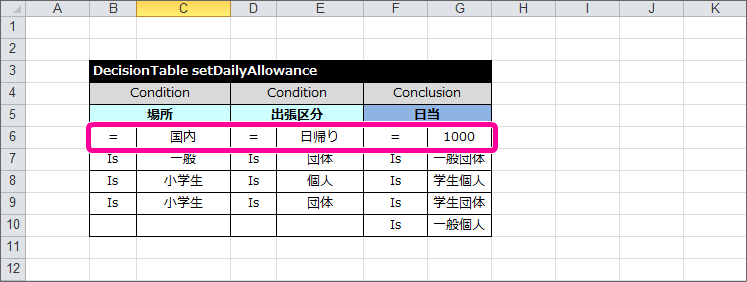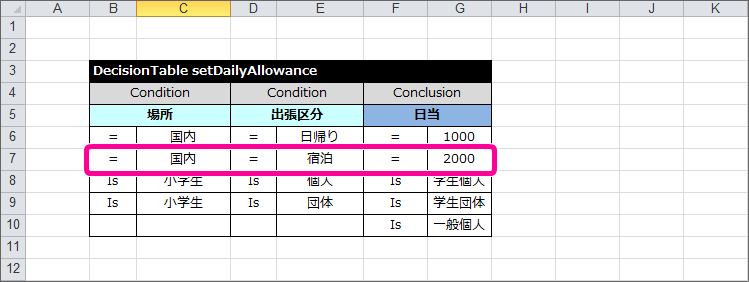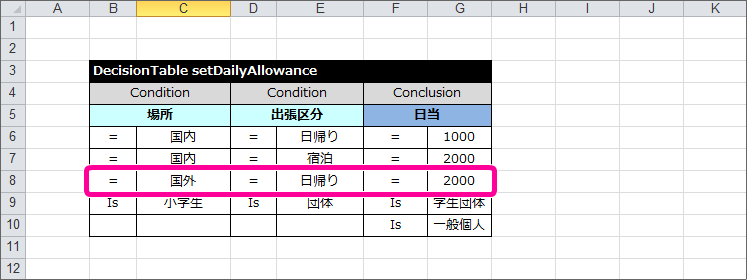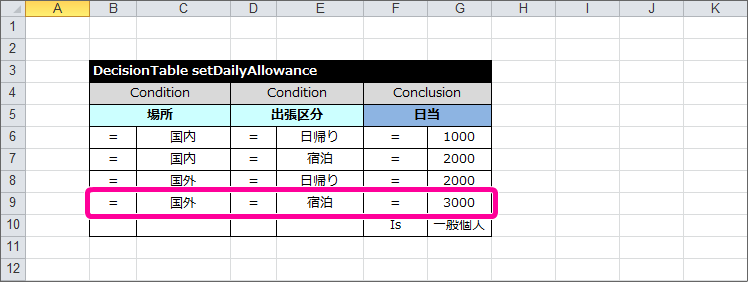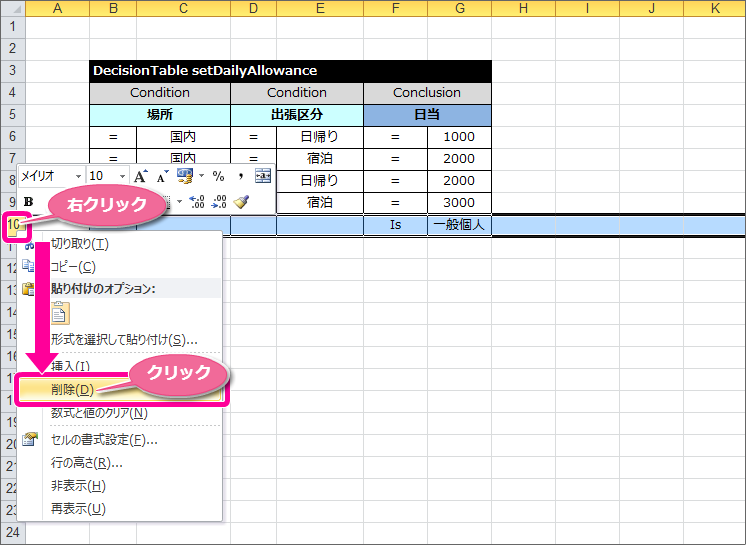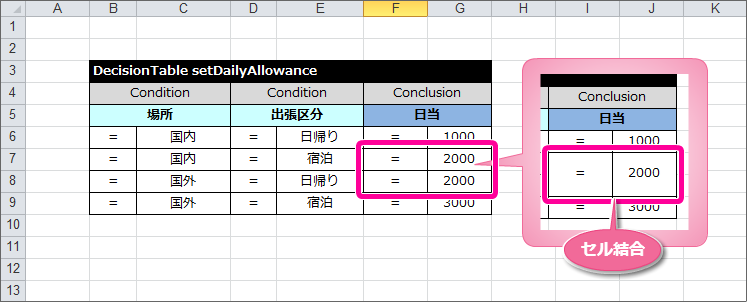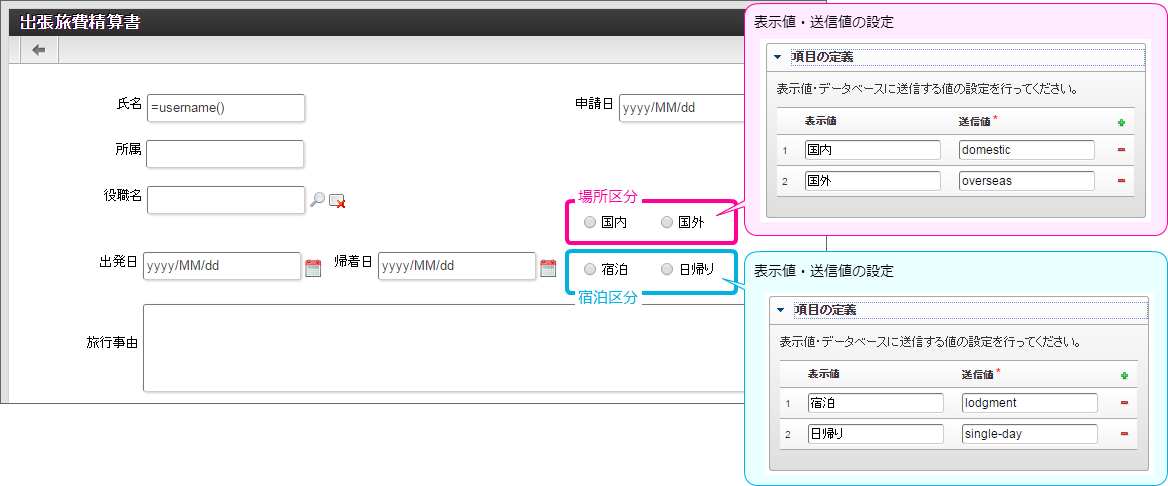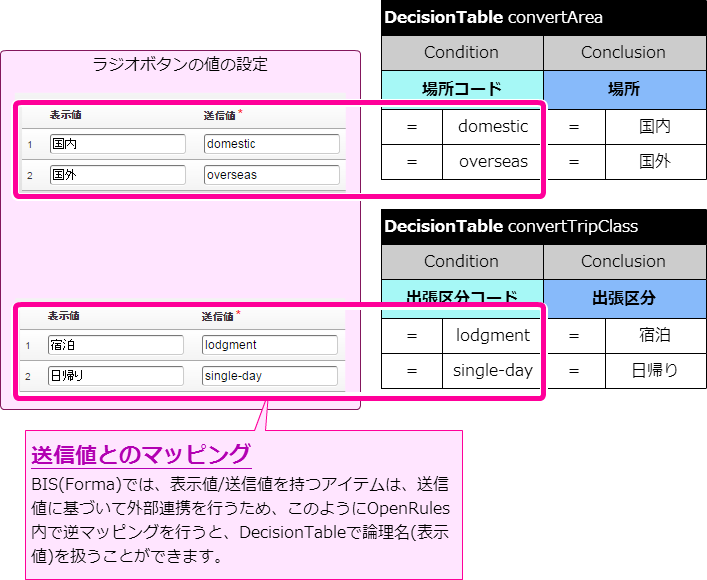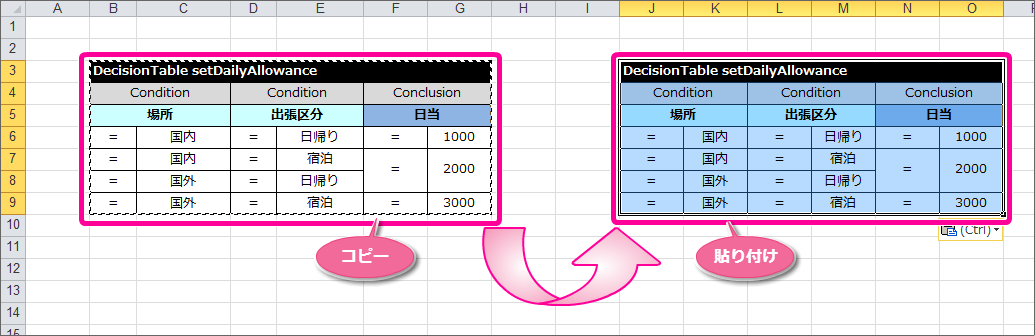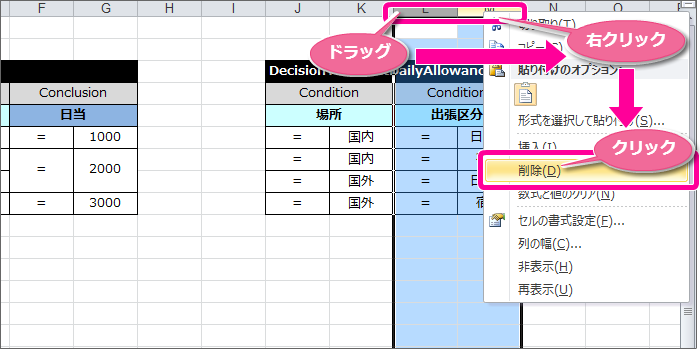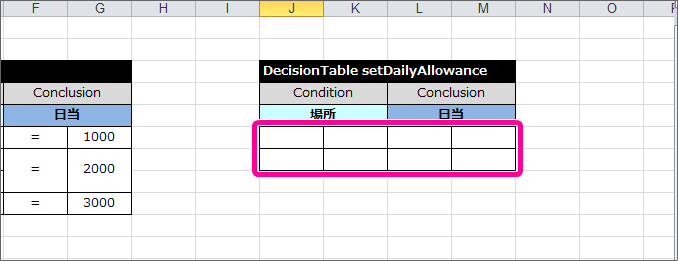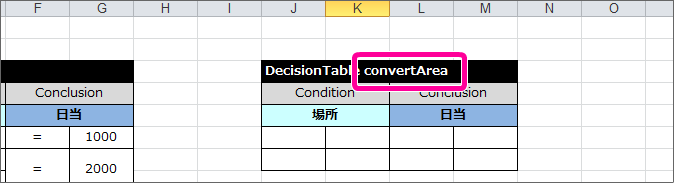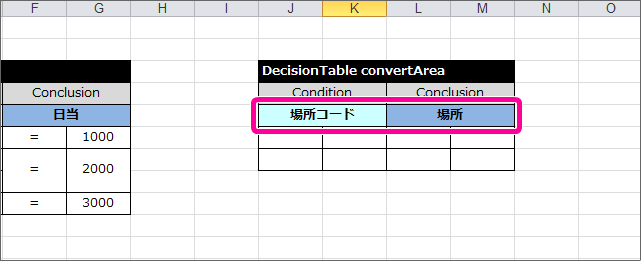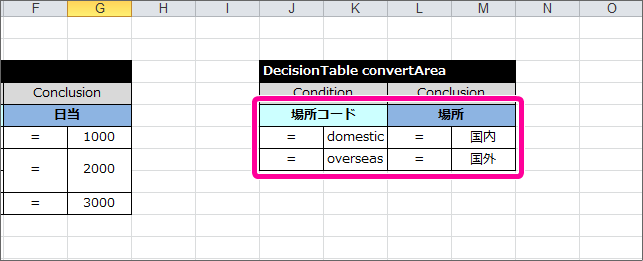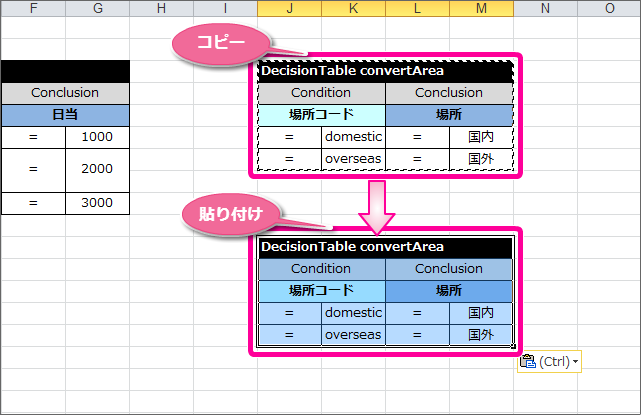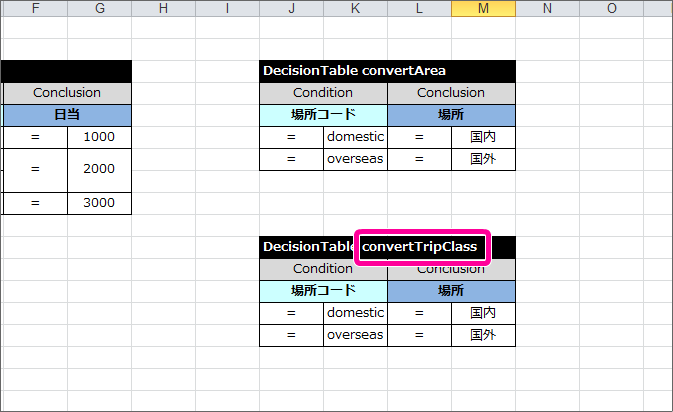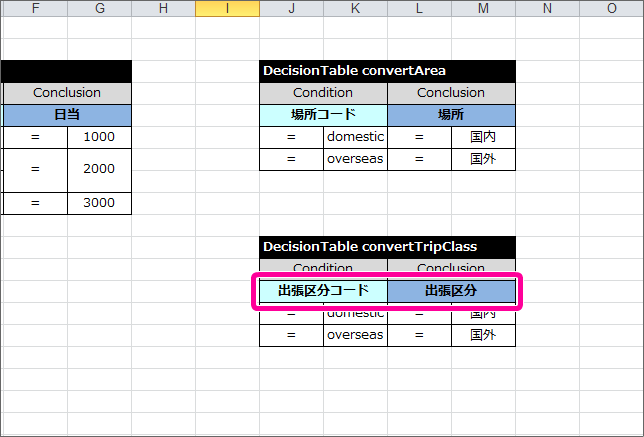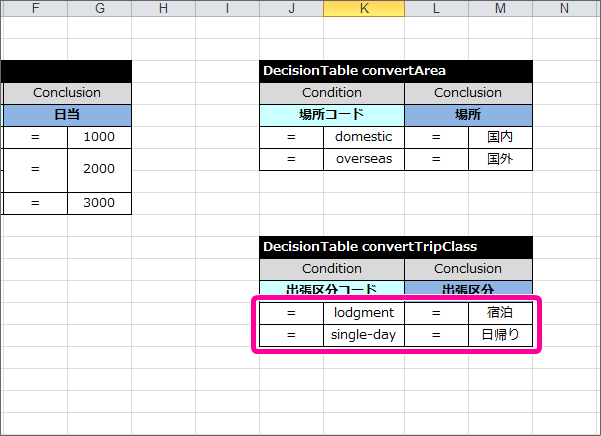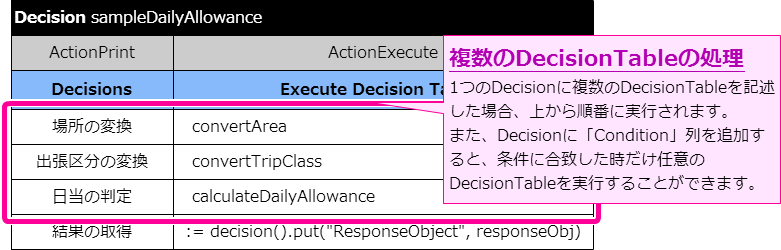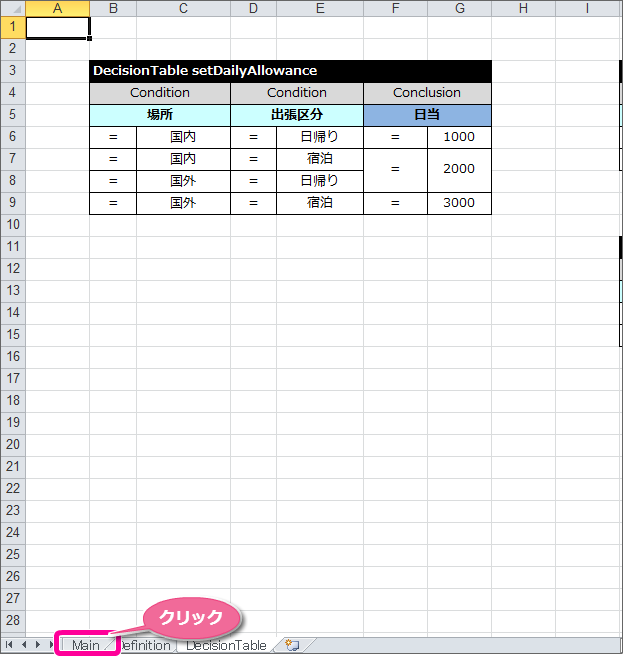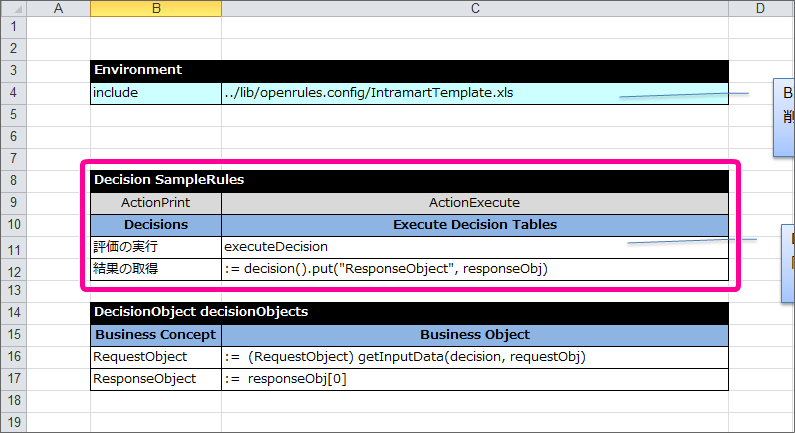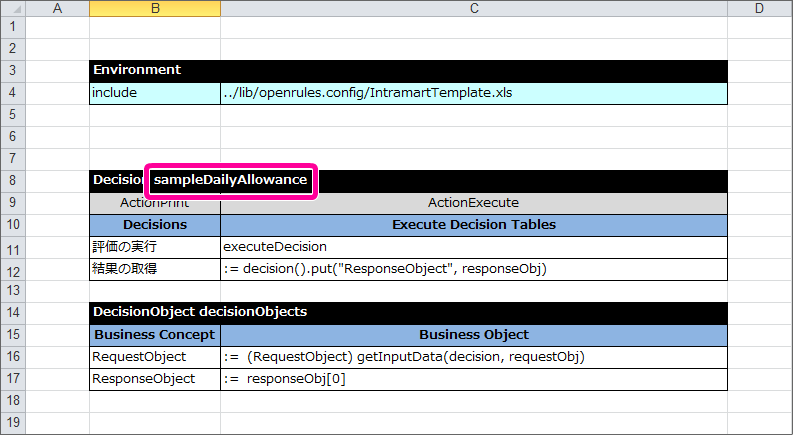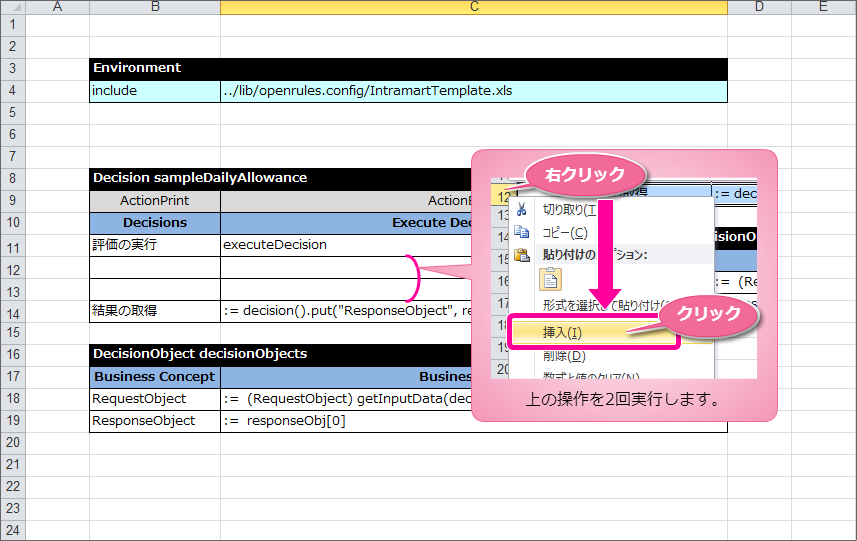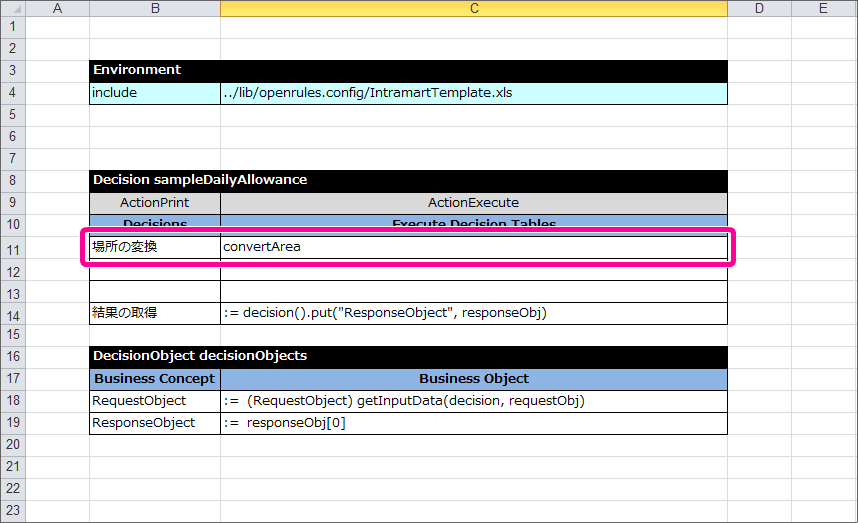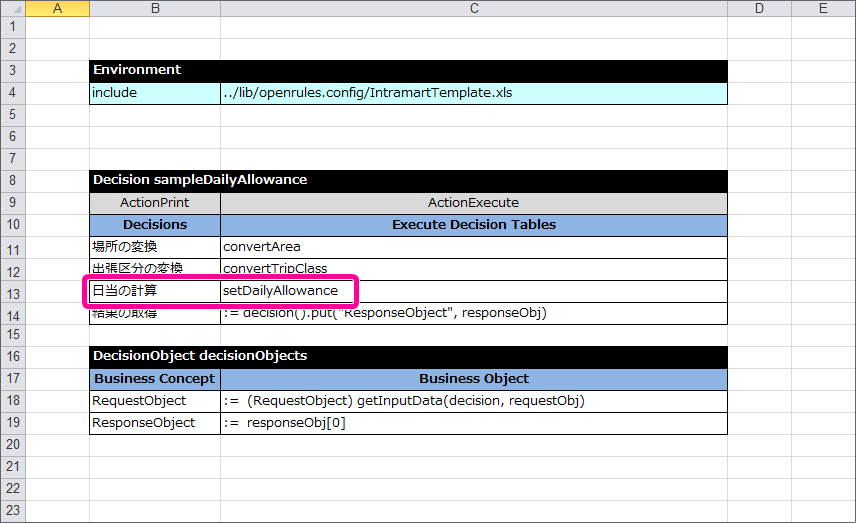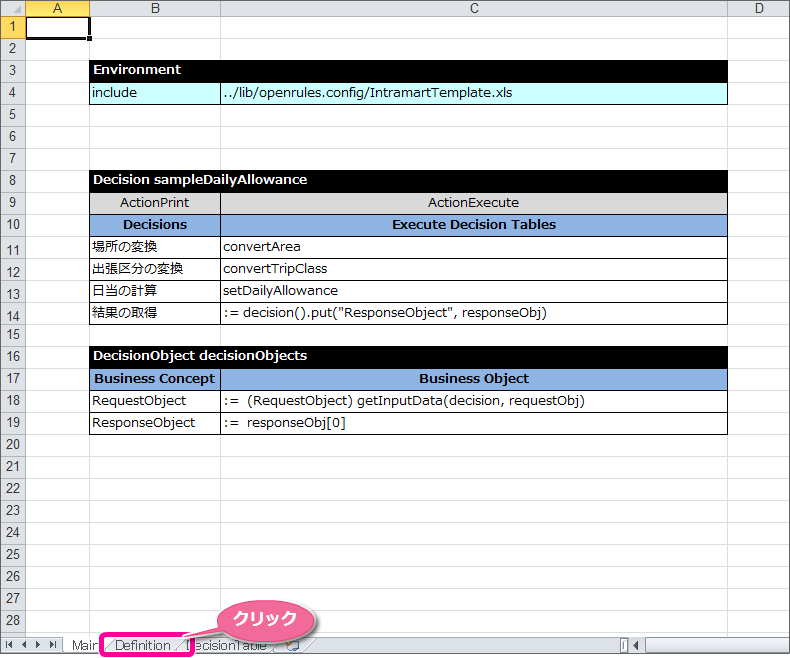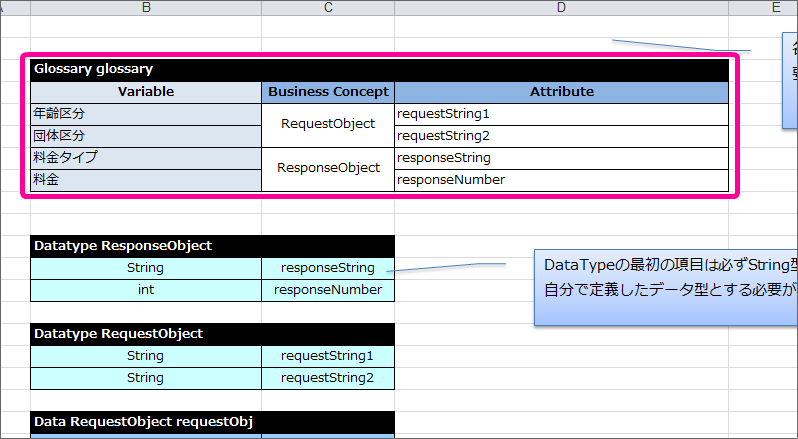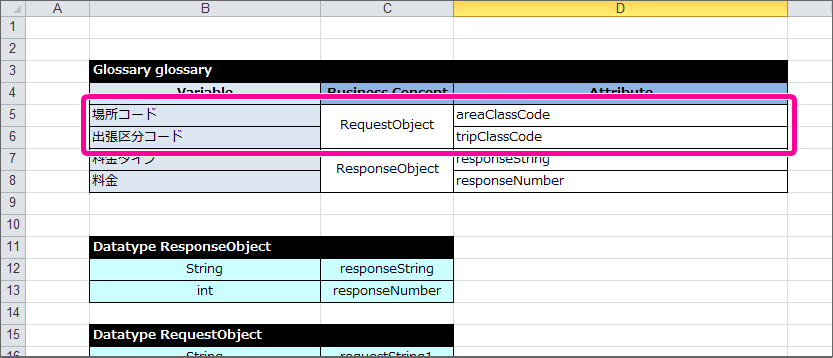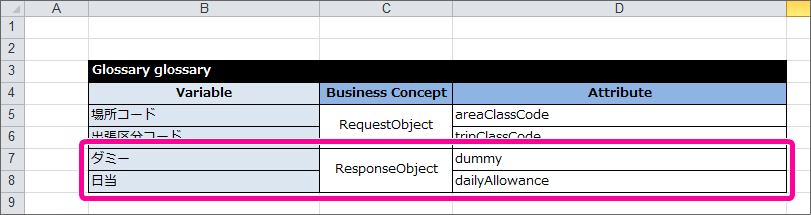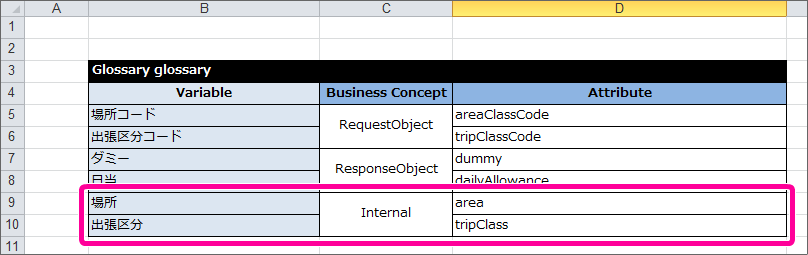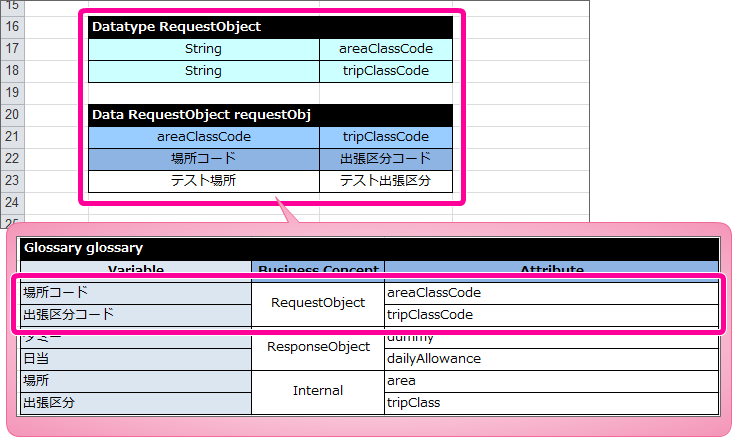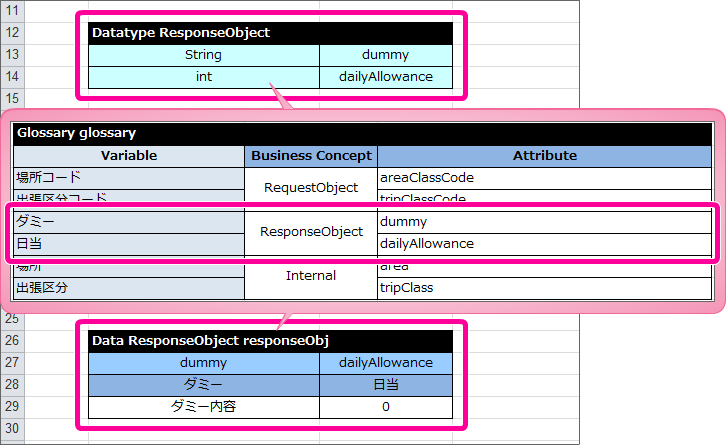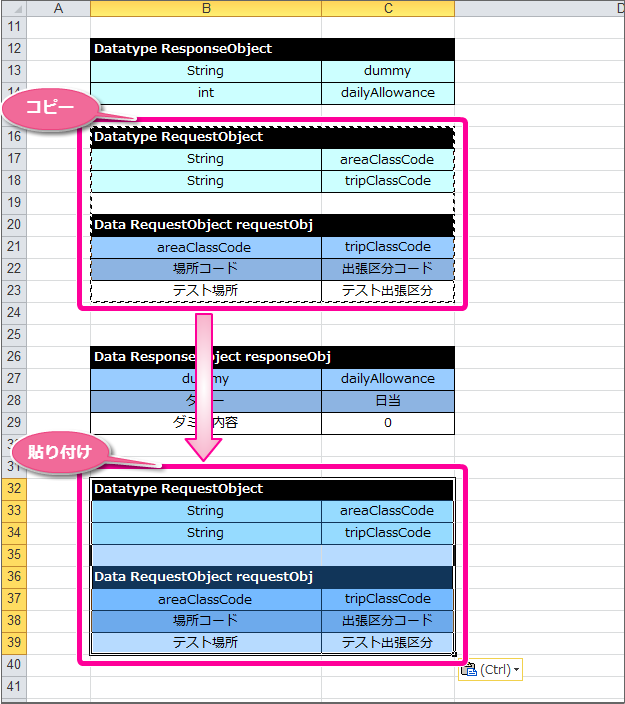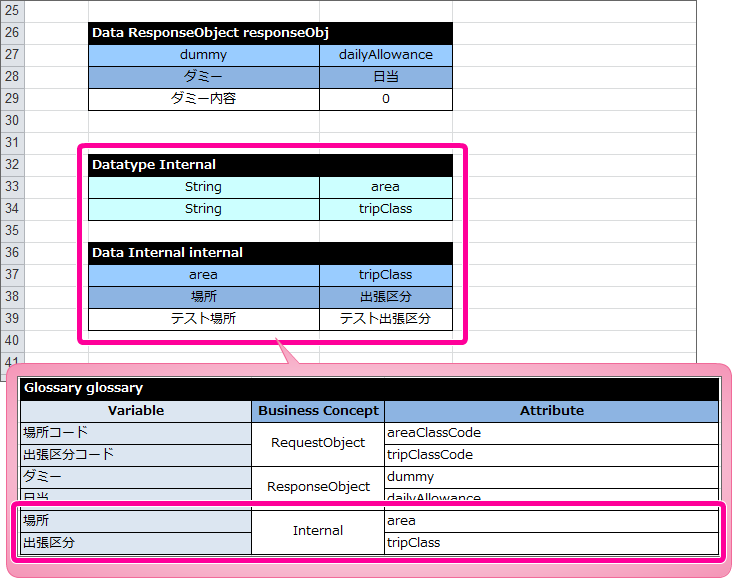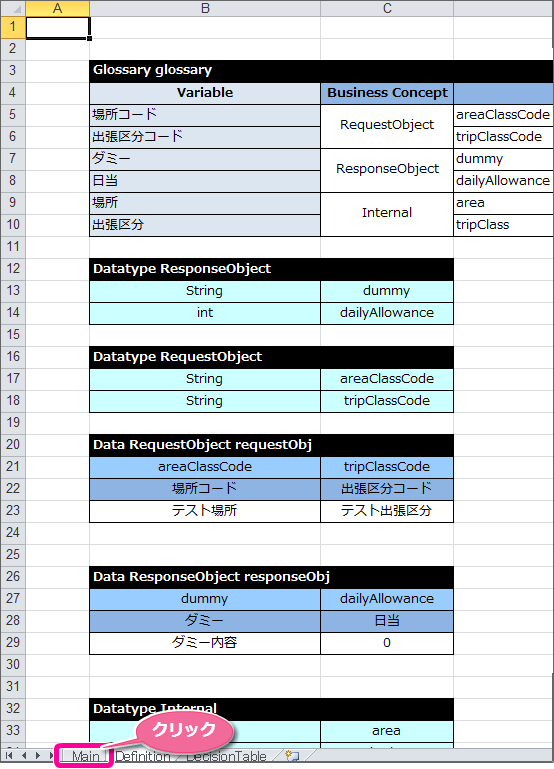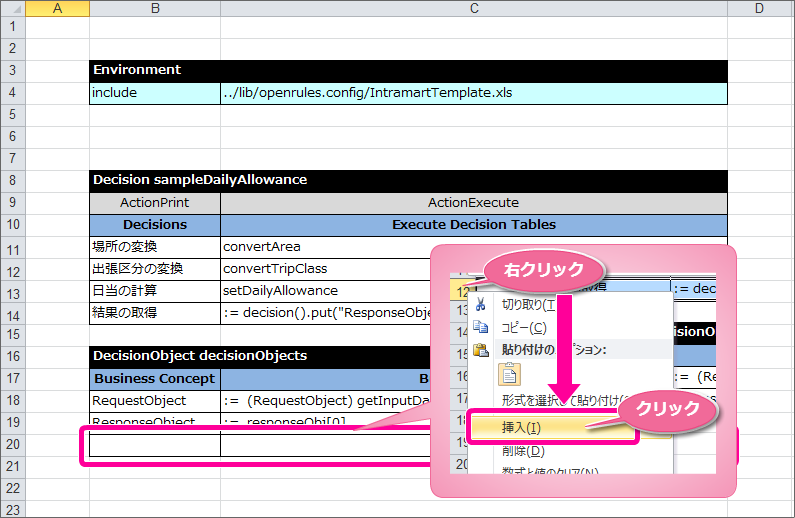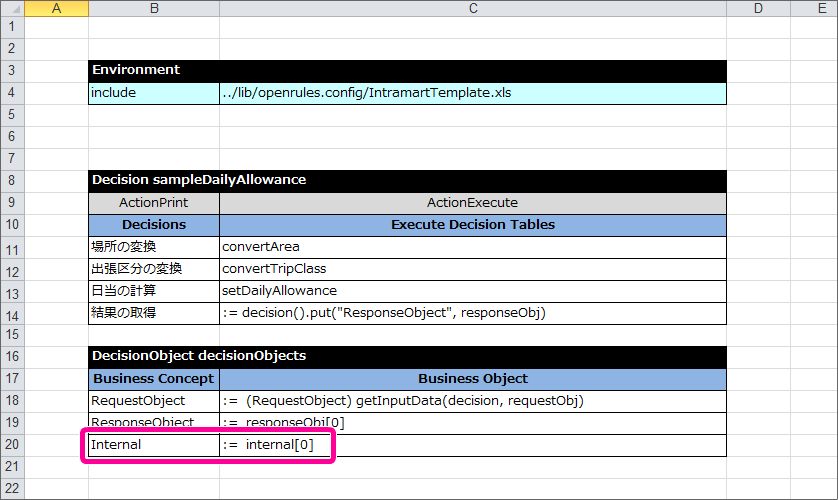6.2. OpenRules で AND/ORを含む条件を定義したルールを作成する¶
OpenRules で複雑な条件の1つとして、AND(条件○○と条件△△の両方を満たす場合)やOR(条件○○、または条件△△のどちらかを満たす場合)は、セルの結合などを利用して表現します。このハンズオンでは、出張旅費精算フローをサンプルに、ANDやORを組み合わせた条件の記述方法を確認することができます。また、 OpenRules のルール定義のファイルでは、 項目を論理名で扱うことができますが、 IM-BIS のセレクトボックスなどの画面アイテムでは、 OpenRules に受け渡す値は半角英数字にする必要があるため、セレクトボックスなどの値を扱う場合には、ルール定義ファイルで表示値・送信値のマッピングを行わなければなりません。このハンズオンでは、そのようなアイテムの一種として、ラジオボタンの値を扱う場合のマッピング方法も同時に確認していきます。
ルールを定義するExcelファイルを作成する手順
このシナリオで作成するルールの概要¶
作成するルールの内容
OpenRules で AND/OR条件を表現する方法¶
このハンズオンを開始する前に、 OpenRules で、AND/ORを利用した条件を表現する方法を確認しましょう。AND/ORを伴う条件の記述方法には、以下の方法があります。
1つの項目に対してのOR条件(いずれかと一致する)¶
2つ以上の項目に対してのAND/OR条件(両方の条件と一致する、いずれかの条件と一致する)¶
2つ以上の項目を組み合わせたAND/OR条件は、 DecisionTable での行やセルの結合によって表現することができます。
- 「AND条件」は、 DecisionTable の同じ行に異なる項目に対する条件の基準値を記述することで表現することができます。
- 「OR条件」は、 DecisionTable の対象の複数の条件の評価(結果)のセルを結合することで表現することができます。
以下は、「製品○○の売上額」と「製品△△の売上額」に基づいて営業成績を評価する例です。
ルールのExcelファイルを作成する手順¶
今回は、 OpenRules のテンプレート の「汎用テンプレート」を変更しながらルール定義のExcelファイルを作成します。このシナリオでは、以下の図の流れで作成していきます。
旅費精算の日当計算のハンズオンを開始するための準備¶
汎用テンプレートの編集を開始する¶
このハンズオンでは、ダウンロードの章で公開しているテンプレートを変更しながら、 OpenRules で動的処理者設定を定義していきます。まずは、テンプレートファイルを入手しましょう。
日当を計算するための DecisionTable を作成する¶
DecisionTable の項目を設定する¶
最初に場所(国内・国外)と出張区分(日帰り・宿泊)から日当を計算する DecisionTable を作成しましょう。
DecisionTable の条件・評価を設定する¶
先の手順で設定した DecisionTable に条件と評価(結果)を設定していきましょう。
OpenRules でアイテムの送信値・表示値のマッピングを設定する¶
先の手順で DecisionTable では、申請画面で入力された「場所」や「出張区分」の値に基づいて、日当を計算するように作成しました。後の手順で IM-BIS と連携する場合の画面(フォーム)では、これらの項目は「ラジオボタン」となっており、 OpenRules に受け渡す値(送信値)は半角英数字のコードで設定されています。このまま OpenRules と IM-BIS を連携すると、コードと名前をそれぞれ異なる文字列の値と判断され、 OpenRules で正しく評価することができません。そのため、 OpenRules の定義内で表示値・送信値のマッピングを行う DecisionTable を設定し、事前に送信値を表示値に変換する処理を行ってから評価を行うようにし、正しく評価を行うための DecisionTable を作成します。おおまかには、以下の図のように項目単位で表示値・送信値をマッピングする DecisionTable をまとめていきます。
場所のマッピング DecisionTable を作成する¶
マッピングが必要な項目「場所」に対応するマッピングの DecisionTable を作成しましょう。
出張区分のマッピング DecisionTable を作成する¶
同じようにしてマッピングが必要な項目「出張区分」に対応するマッピングの DecisionTable を作成しましょう。
OpenRules で実行する DecisionTable の順序をコントロールする¶
Decision を作成する¶
ルールのコントロールを行う Decision を作成しましょう。
実行に必要な定義を設定する¶
ルールの中心となる Decision 、 DecisionTable が完成しましたので、実行に必要なその他の定義を設定していきましょう。
Glossary に利用する項目を定義する¶
DecisionTable で使っている項目を確認しながら、 Glossary を定義していきましょう。
- 場所コード
- 出張区分コード
- 場所
- 出張区分
- 日当
このうち、画面(フォーム)から受け渡される項目を「RequestObject」の項目として定義します。
Variable
BusinessConcept
Attribute
ダミー
ResponseObject
dummy
日当
dailyAllowance
コラム
OpenRules では、定義するオブジェクトの最初の項目に対するデータ型に制約があるため、ダミー項目を設定しています。ここでダミーとして定義した項目は、Excelのルール定義ファイルとして必要となるのみであり、 IM-BIS のデータソース定義への設定は不要です。詳細は、 Datatype を参照してください。
Glossary に基づいて Datatype と Data/Variable を定義する¶
Datatype RequestObject
String
areaClassCode
String
tripClassCode
Data RequestObject requestObj
areaClassCode
tripClassCode
場所コード
出張区分コード
テスト場所
テスト出張区分
Datatype ResponseObject
String
dummy
int
dailyAllowance
Data ResponseObject responseObj
dummy
dailyAllowance
ダミー
日当
ダミー内容
0
Datatype Internal
String
area
String
tripClass
Data Internal internal
area
tripClass
場所
出張区分
テスト場所
テスト出張区分
DecisionObject を定義してルールを完成させる¶
最後に DecisionObject を定義して、Excelのルール定義ファイルを完成させましょう。
DecisionObject decisionObjects
Business Concept
Business Object
Internal
:= internal[0]
コラム
このハンズオンのように、処理用のオブジェクト等を定義した場合には、 DecisionObject でインスタンス化の処理を設定します。